Uso de Media Player para grabar un CD de audio
Windows Media Player tiene muchas funciones integradas. Una de sus funciones es la posibilidad de grabar CD de audio. Esto es genial si quieres llevar tu música favorita contigo y la necesitas en un formato que se pueda reproducir en un reproductor de CD normal.
Comience por iniciar Media Player. En breve verá la ventana familiar del Reproductor de Windows Media. Tenga en cuenta que en la esquina superior derecha de la ventana hay tres pestañas: Reproducir, Grabar y Sincronizar. Normalmente, cuando inicia Media Player, se muestra la pestaña Reproducir. Sin embargo, al crear un CD de audio, querrá hacer clic en la pestaña Grabar para mostrarlo. (Ver figura 1)

Figura 1. Preparación para grabar un CD de audio.
Observe que el panel derecho de Media Player nos indica que insertemos un CD en blanco y arrastremos elementos al panel derecho para crear una lista de grabación. Una lista de grabación no es más que los nombres de las canciones que desea que terminen en el CD, en el orden en que las desea.
Digamos que quiero grabar las canciones en mi «A Thousand Little Things»
lista de reproducción en un CD. Carga un CD en blanco en mi computadora, descartando cualquier mensaje de Reproducción automática que pueda aparecer automáticamente. Luego hago clic y arrastro mi lista de reproducción desde el panel izquierdo, colocándola en el panel derecho. Todas las canciones de la lista de reproducción ahora se muestran en el panel derecho. (Ver figura 2)
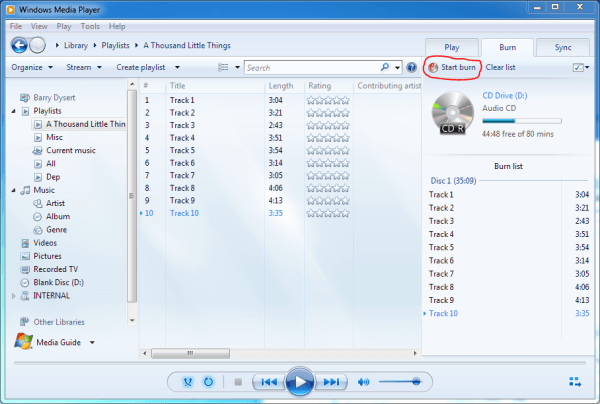
Figura 2. Preparación para grabar un CD de audio.
Lo único que queda por hacer es hacer clic en el botón Iniciar grabación (con un círculo rojo) para grabar las canciones en el CD. Una vez finalizada la grabación, puede expulsar el CD y reproducirlo como lo haría con cualquier CD de audio.
Este consejo (12818) se aplica a Windows 7.